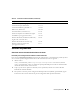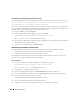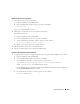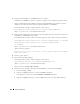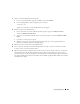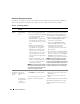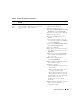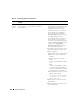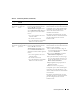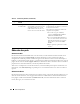Owner's Manual
322 Guía de implantación
El asistente para la configuración de IP privada virtual falla
Si el VIPCA
falla durante la instalación del software de clúster de Oracle, puede aparecer el mensaje siguiente:
Virtual Private IP Configuration Assistant failed (El asistente para la
configuración de IP privada virtual ha fallado)
En este caso, realice los pasos que se describen a continuación para solucionar el error. Estos pasos se detallan
en la nota 338924.1 de Metalink. Este problema suele producirse cuando se configura la interfaz pública con
una dirección IP en las redes 10.0.0.0/8, 172.16.0.0/16 o 192.168.1.0/24.
1
Haga clic en
Inicio
y seleccione
Ejecutar
.
2
En el campo
Ejecutar
, escriba lo siguiente y haga clic en
Aceptar
:
%SystemDrive%\Oracle\product\10.2.0\crs\bin\vipca
donde %SystemDrive% es la unidad local del usuario.
3
Siga los pasos del VIPCA seleccionando la interfaz adecuada para la interfaz pública y especificando la
dirección VIP correcta que debe utilizarse.
4
Cuando haya terminado, haga clic en
Finish
(Finalizar).
Desinstalación del software de clúster Oracle
Es posible que deba desinstalar el software de clúster Oracle para solucionar los problemas siguientes:
• El procedimiento de instalación del software de clúster Oracle ha fallado.
• El asistente de configuración no se ha instalado correctamente.
Para desinstalar el software de clúster Oracle, ejecute OUI en el nodo del clúster, elimine los servicios de
Oracle restantes y limpie los dispositivos de almacenamiento.
Ejecución de OUI
1
En el nodo 1, abra una ventana del Explorador y vaya al directorio siguiente:
%SystemDrive%\oracle\product\10.2.0\crs\oui\bin
donde %SystemDrive% es la unidad local del usuario.
2
Haga doble clic en
setup.exe
para iniciar OUI.
3
En la ventana de
bienvenida, haga clic en
Deinstall Products
(Desinstalar productos).
4
En la ventana
Inventory
(Inventario), seleccione
OraCr10g_home
y haga clic en
Remove
(Quitar).
5
En la ventana de
confirmación, haga clic en
Yes
(Sí).
Si aparece un mensaje de error, haga clic en
Cancel
(Cancelar).
6
En la ventana de
bienvenida, haga clic en
Cancel
(Cancelar).
7
Cuando se le solicite, haga clic en
Cancel
(Cancelar) y, a continuación, en
Yes
(Sí).